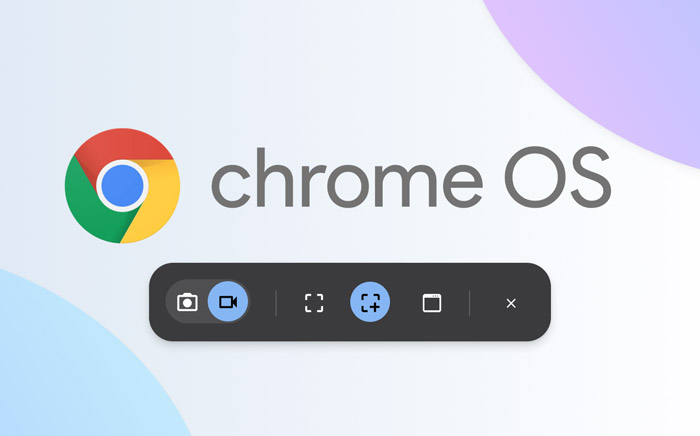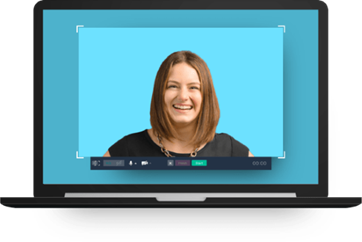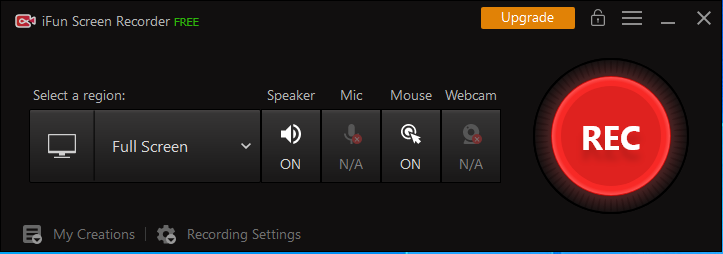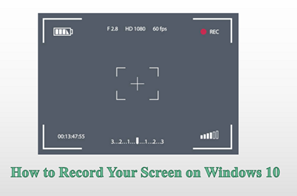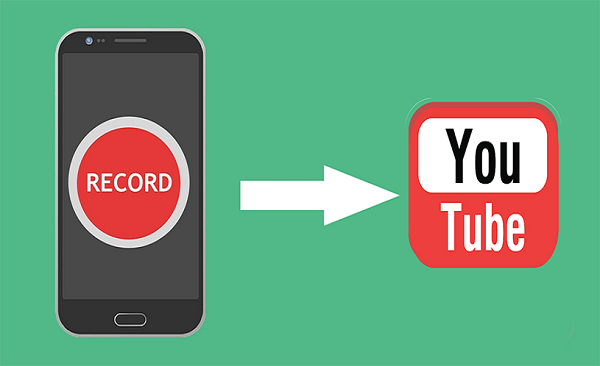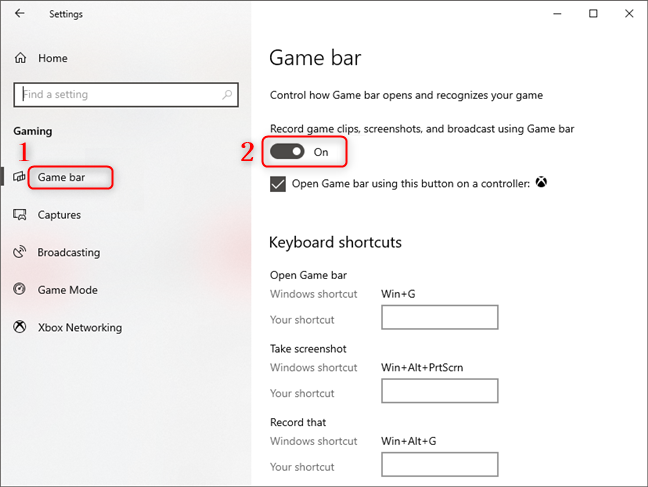Det är en bra idé att spela in dators skärm när du stöter på något intressant innehåll som inte kunde laddas ner eller delas. Men vad kan dators användare göra när de behöver spela in skärm och redigera videon efter inspelningen? Den här bloggen är här för att hjälpa till och lösa frågan som folk ofta ställer: Hur spelar du in din skärm på dator? Två gratis sätt illustreras nedan:
Hur Du Spelar in Din Skärm på Dator Gratis
Det första sättet är lämpligt för alla PC-användare.
För Alla PC-användare
Ett bättre alternativ för att spela in skärmen på PC introduceras här - iTop Screen Recorder. En professionell skärminspelare som erbjuder video i HD kvalitet och ljudinspelning samt multiTopktionella videoredigeringsverktyg. Och här är hur du kan använda detta kostnadsfria verktyg för att lösa problemet: Hur spelar du in din skärm med ljud på dator?
Steg 1. Ladda ner iTop Screen Recorder. Den stöder alla Windows-versioner efter 7 utan begränsningar och extra krav.
Steg 2. Ställ in videoinställningar.
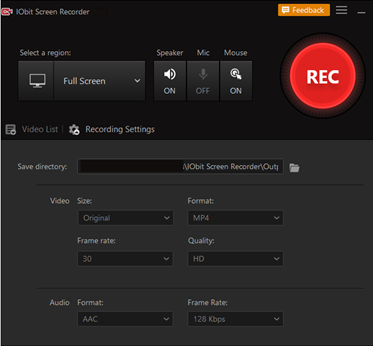
Steg 3. Klicka på den röda knappen ”REC” och börja spela in det innehåll som du vill dokumentera.
Du kan också använda snabbtangenter för att spela in din skärm snabbare som på bilden nedan. F9 för att starta inspelning, F10 för att pausa eller återuppta inspelning och F11 för att ta en skärmdump under inspelning. Du kan också omfördela dessa snabbtangenter enligt dina preferenser.
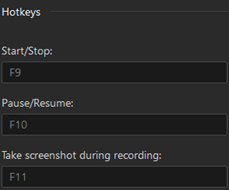
Med det här verktyget kan du spela in vilket gränssnitt som helst på din dator inkl. skrivbordet och File Explorer.
Inga inspelningsbegränsningar visas under hela processen när du använder den här inspelaren.
iTop Screen Recorder har också några specialfunktioner som du kan spela in skärmen mer bekvämt och fritt. Kontrollera dem tre funktionerna nedan.
1. Flexibel skärmdump
iTop Screen Recorder låter dig spela in alla delar av din skärm på ett flexibelt sätt. Du behöver bara välja "Välj Region" som bilden nedan.
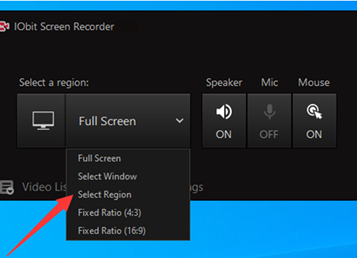
2. Ingen eftersläpning vid HD-inspelning
HD-inspelning med 4K-upplösning och 60 FPS finns i denna programvara.
3. Flera utdata/konverterings format
Denna inspelare kan spara din video i olika format och kan till och med konvertera dem till andra format efter dina behov. Framför allt är iTop Screen Recorder det bästa svaret på frågan hur man spelar in din skärm gratis på dator.
Hur Du Redigerar Den Videon som Du Just Spelat In
De flesta inspelningsverktyg tillhandahåller inte funktionen att redigera videor och du måste använda en annan programvara för att redigera, vilket är svårt och tidskrävande. iTop Screen Recorder utvecklade en videoredigeringsfunktion åt dig. Du kan redigera videon efter inspelning genom att klicka på knappen "Redigera".
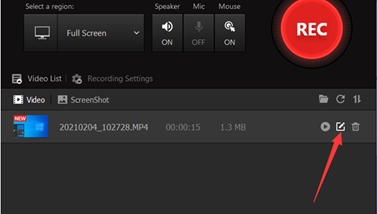
Förutom alla funktioner som nämns ovan fortsätter iTop Screen Recorder att uppdatera och sträva efter att ge dig fler kraftfulla funktioner.
Det är 100% gratis för dig att spela in skärmen på dator oavsett om du använder produkter som utvecklats av andra företag eller det verktyg som är inbyggt i Windows. Skillnaden är att inspelningsverktyget i Windows har färre funktioner t.ex. videokvalitet, format, ljudformat och bildhastighet etc. än dem produkter som utvecklats av andra företag. Låt oss se inspelningsverktyget från Windows.
För Användare som Använder Windows 10
Om du använder en dator med Windows 10 kan du spela in din skärm gratis med Xbox Spelfältet. Vet inte hur man använder den här funktionen? Du behöver inte oroa dig för det för innehållet nedan visar dig hur du använder det steg för steg.
Steg 1.Sätt på Inställningar och sök Spel
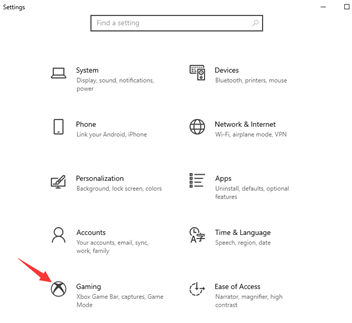
Steg 2. Sätt på Xbox Spelfältet och sök ‘Spela in det’
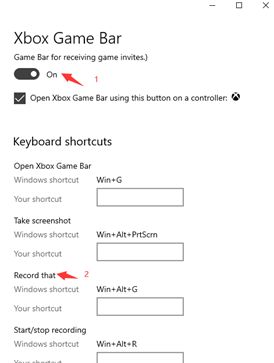
Steg 3. Spela in Skärmen genom att använda 'Win+Alt+G' eller genväg själv.
Till Slut
Det är allt innehåll om hur du spelar in din skärm på dator och iTop Screen Recorder presenteras för dig. Den är enkel att använda och tillämpbar för alla dator-användare. Det finns inga inspelningsbegränsningar och du kan gärna spela in allt innehåll på dator. Äntligen är detta kraftfulla inspelningsverktyg gratis och säkert att använda. Du kan ladda ner den här programvaran nu och börja dela unikt innehåll som filmats av dig själv med andra.